如何删除 正版Windows 7 创建的100M隐藏分区
正版Windows 7系统在重新分区安装时,会有这样的一个情况,自动划出一个分区,大小为100MB左右。如此细心的你,发现这个问题了吗?
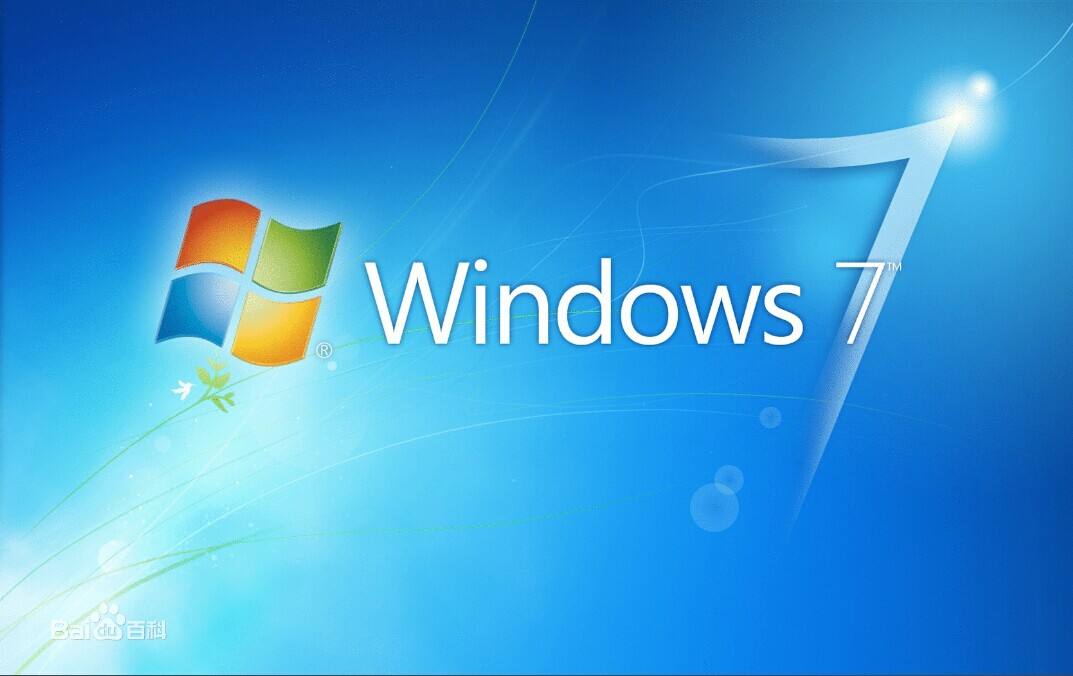
如此专注的你,一定也尝试过删除分区吧,但是否解决了这个问题呢?
其实,这是个隐藏的分区,要删除它也是比较麻烦的,如果贸然使用DM等分区工具来删除,会损坏硬盘的分区表,导致其它分区消失(不显示盘符)。即使是使用Windows 7 自带的工具来删除,也会导致硬盘分区表处于错误状态,出现丢失文件的问题。
不用担心,接下来,小编总结了解决这个问题的方法步骤,如下:
一、使用带有分区工具的WinPE启动系统,一定要使用光盘或U盘上的WinPE启动,不要使用安装在硬盘的WinPE启动。
二、使用分区工具如WINPM,将100MB的隐藏分区删除,然后将这个删除的分区合并到别的分区去。接着把 Windows 7 所在的安装分区如C盘设置为活动分区。
三、单击“开始”菜单,选“程序→命令提示符”,输入”c:\windows\system32>bcdboot c:\windows /s c:“并回车,修复 Windows 7 的引导启动。
四、重新启动电脑进入 Windows 7,问题已经解决。
提示:在安装 Windows 7 时不要删除硬盘已有的分区,也不要创建新的分区,一定要选择现有的分区来安装,只有这样才能避免 Windows 7 自动创建的100M隐藏分区。如果是新硬盘,可以使用别的Windows系统或分区工具来把硬盘分好区。最好使用别的Windows系统安装分区,分好区后就可以退出安装并重新启动,转而使用 Windows 7 启动安装。
如此的操作,就会解决windows7 隐藏分区的问题,如果在操作时还有问题疑虑,需要技术支持,可以点击在线咨询。
